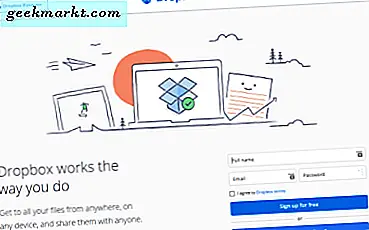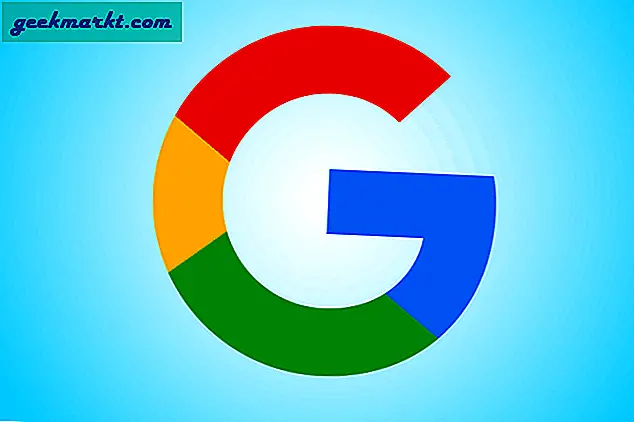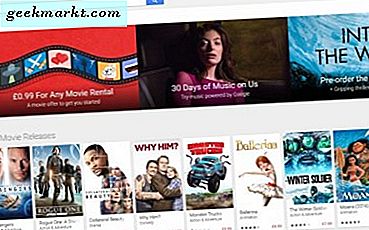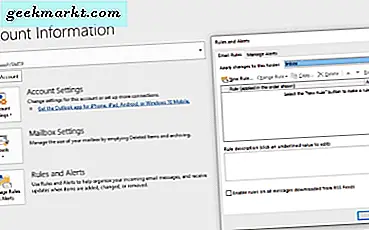
Alla förtjänar en paus från jobbet och tiden ifrån e-post, samtal och alla kommunikationsmedier som vi finner så svårt att lämna. Oavsett om du är ute på semester eller bara vill ha lite kvalitetstid med familjen eller vänner, är det första steget att lämna arbetet bakom ett tag. Så här gör du det.
Det är ingen hemlighet att fler och mer efterfrågas av oss som anställda. När vi en gång kunde klocka ut och glömma jobbet fram till nästa morgon skickas vi hela tiden på dag och natt, SMS, Snapchatted eller sämre av kollegor eller arbetsgivare. Medan produktiviteten är för många arbetsgivare, uppskattar inte alla att tiden borta från jobbet förbättrar produktiviteten.
Om du har problem med att släppa lös är det första steget att kvalitetstid borta från jobbet när du ställer in Outlook utan kontorsmeddelande.
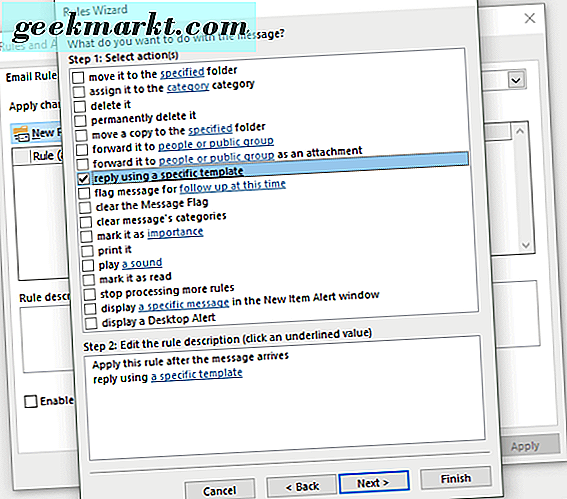
Varför bry sig med ett kontorsmeddelande?
Varför bry sig om att inte göra något av kontorsmeddelandet alls? Varför inte bara ignorera e-post från jobbet och fortsätta med ditt liv? Det finns ett par anledningar till varför det är en bra idé.
Det är bra sätt att låta kollegor, chefer och kunder att du inte är i kontakt för en viss tid. Detta gäller speciellt om du är på semester i längre tid än ett par dagar.
Det är professionellt . Om någon behöver din hjälp med något eller en kund har en fråga, så att de vet att du inte är i en viss tid hjälper dem. De vet att de måste vänta tills du återvänder eller kan närma sig någon annan. Båda hjälper verksamheten och dig.
Det berättar för folk att inte bugga dig . Om du anger ett meddelande från kontoret vet du att du är på semester, tar personlig tid eller vad som helst. De är mindre benägna att ringa eller sms dig efter det.
Det ger din chef en mindre sak att klaga på . Om du arbetar för en krävande chef och vill dra tillbaka, kommer du att få motstånd. Men om du spelar spelet och fungerar professionellt, är det väldigt lite de kan göra ur ett disciplinperspektiv.
Så det är varför, nu låt oss titta på hur.
Ange en Outlook utanför kontorsmeddelandet
Att ställa in ett meddelande om kontorsvariation skiljer sig något beroende på om du använder Outlook 2016 eller tidigare eller Outlook i Office 365. Jag täcker båda.
Outlook 2016 och tidigare
Det finns en hel del steg i processen men det är ganska enkelt att göra.
- Skapa ett nytt e-postmeddelande och skriv ut ditt kontorssvar. Inkludera Out of Office i ämnet men lämna målet tomt.
- Välj Arkiv och Spara som.
- Spara som Outlook-mall där det står Spara som typ.
- Välj Hantera regler och varningar och välj det konto du vill använda meddelandet till.
- Välj ny regel.
- Välj Använd regel på meddelanden jag mottar och klicka på Nästa.
- Välj Var mitt namn är i rutan Till och klicka på Nästa och bekräfta popup-menyn.
- Välj svar med hjälp av en specifik mall och klicka på textlänken i nedre rutan.
- Markera mallen som du gjorde tidigare och välj Öppna. Klicka på Nästa.
- Välj, utom om det är ett automatiskt svar, för att undvika att skicka automatiska svar till automatiska svar. Klicka på Nästa.
- Ge regeln ett meningsfullt namn och försäkra dig Slå på den här regeln är markerad.
- Välj Slutför och sedan OK.
Detta kommer att skapa det automatiska svaret från kontoret och aktivera det. Medan den här processen anger vilket konto som ska vara aktivt, kan du också ställa det aktivt på alla e-postkonton. När du slår på regeln i steg 11 har du alternativen att välja regeln som ska vara aktiv på alla konton. Aktivera detta om du behöver och spara.
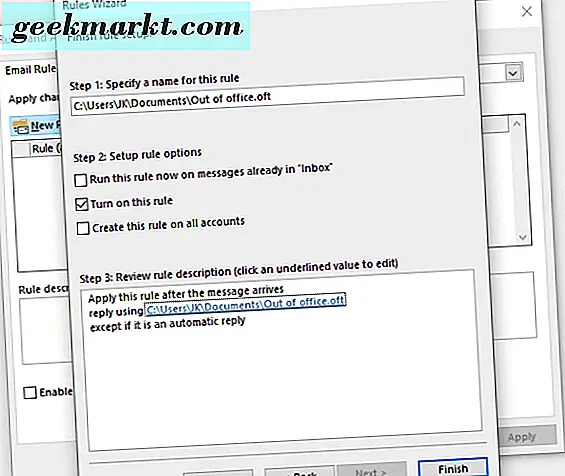
Stäng av Outlook utanför kontorsmeddelandet
När du är tillbaka från semester eller vad du gjorde, måste du komma ihåg att stänga av din autopilot.
- Välj Arkiv i Outlook.
- Välj Hantera regler och varningar och välj E-postregler.
- Markera kontot och avmarkera rutan bredvid din autoreply-regel.
- Klicka på OK för att spara ändringarna.
Nu är du officiellt tillbaka till slipen!
Ställ in ett kontorsmeddelande i Office 365
Office 365-konton använder Exchange där Outlook-konto använder POP, IMAP eller Exchange. Processen är i stort sett densamma men skiljer sig tillräckligt för att motivera sitt eget genombrott.
- Välj Arkiv och Automatiska Svar från Outlook.
- Välj Skicka automatiska svar.
- Ställ in en tidsplan om du vill. Det här är användbart för glömliga typer som jag som lämnar deras autoreply aktiva även när de kommer tillbaka.
- Se till att fliken Inne i min organisation är aktiv och lägg till ditt meddelande.
- Välj Utanför min organisation och lägg till ett relevant meddelande där också. Beroende på vem som skickar e-post till dig från omvärlden kan du behöva kolla Mina kontakter bara annars kommer e-postmeddelanden att skickas till alla, inklusive nyhetsbrev, meddelanden och även spam.
- Välj OK en gång för att aktivera.
Processen är något kortare än i Outlook 2016 men slutresultatet är detsamma. Möjligheten att ställa in en tidsskala är snygg och som användare av Outlook 2016 hoppas jag att funktionen snart kommer över till den versionen.
Stäng av ditt kontorsmeddelande i Office 365
Om du inte vill använda timern, kom tillbaka tidigt eller behöver du avbryta ditt meddelande från kontoret, du kan.
- Öppna Outlook och välj Arkiv.
- Välj Automatiska svar och markera det utanför konturregeln.
- Välj Skicka inte automatiska svar.
Det här hindrar Exchange att skicka meddelandena omedelbart så se till att du är redo att svara när du inaktiverar det.
Nu vet du hur man ställer in Outlook utan kontorsmeddelande. Det finns ingen ursäkt för att inte ta mer tid bort från jobbet. Lycka till med det!